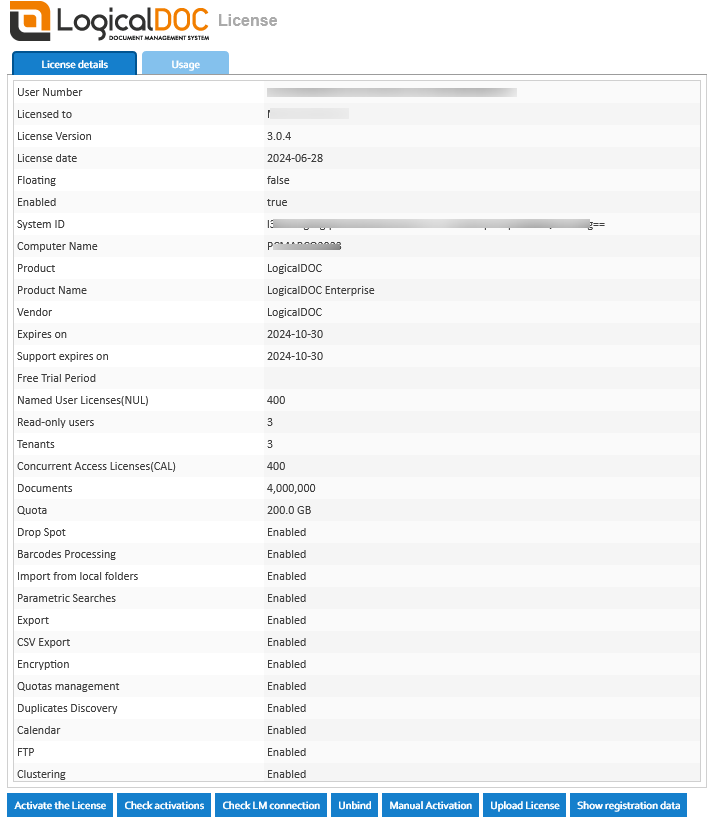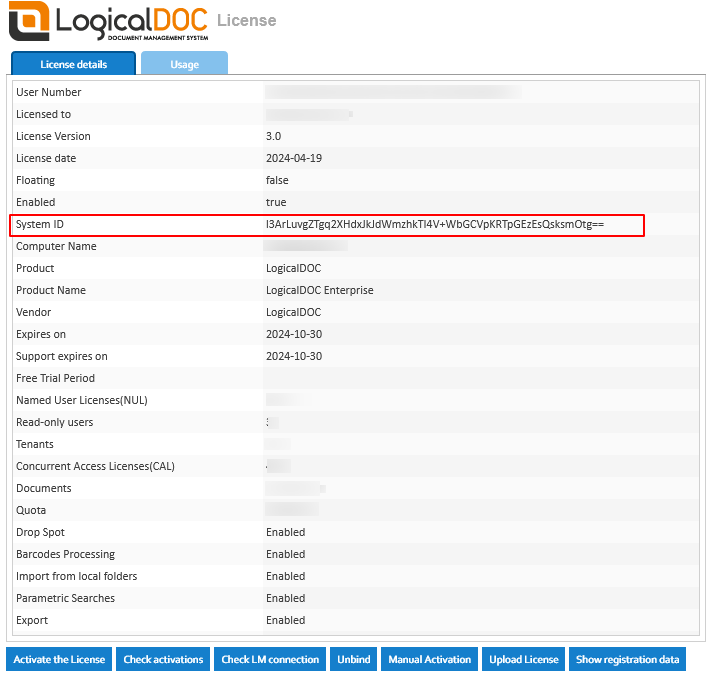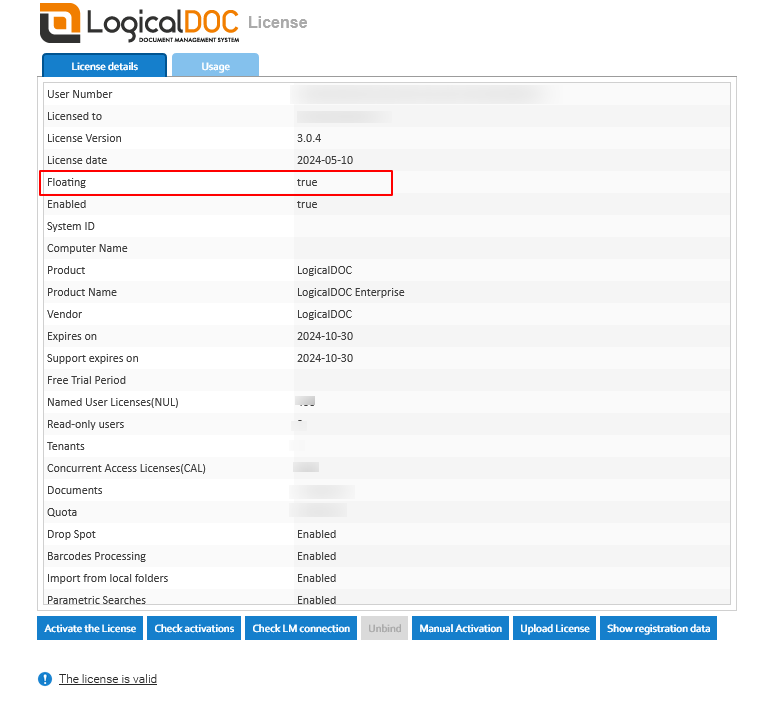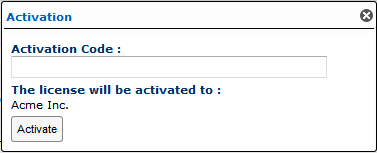Gestione Licenza
Ogni installazione di LogicalDOC ha una propria licenza che contiene l'elenco delle funzionalità disponibili e vari parametri operativi come il numero massimo di utenti e documenti.
La tua licenza è identificata da un Numero Utente univoco noto anche come Codice di Attivazione o Numero di Licenza.
Per controllare i dettagli della tua licenza e intraprendere azioni su di essa, puoi entrare in LogicalDOC con l'account admin e poi andare su Amministrazione > Sistema > Licenza
Se non è possibile accedere a LogicalDOC, accedere alla pagina della licenza al seguente URL: http://your_server_ip:your_server_port/license dove your_server_ip è l'indirizzo della macchina in cui è installato LogicalDOC e your_server_port è la porta di lavoro definita durante l'installazione(di default è l'8080).
Protezione della pagina di licenza
Al fine di proteggere la tua privacy, la pagina della licenza è protetta da controlli di sicurezza. Per poter entrare in questa pagina ti verrà richiesto di inserire le credenziali, quindi usa admin come username e per la password usa la stessa password dell'utente admin come hai configurato nella sicurezza del LogicalDOC.
Proxy
Le funzioni descritte in questa sezione richiedono una connessione Internet stabile. Se non è disponibile un accesso diretto, è possibile connettersi a LogicalDOC tramite un proxy
Dati di registrazione
Ogni volta che attivi la licenza, i tuoi dati di registrazione verranno inviati per identificarti, quindi è importante assicurarsi che siano corretti e aggiornati. Puoi controllare i tuoi dati di registrazione premendo il pulsante Mostra dati registrazione.
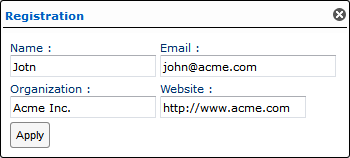
Attivazione della Licenza
L' "attivazione della licenza" è il processo di installazione corretta nel dispositivo di un file di licenza valido per la copia dell'applicazione LogicalDOC.
Quando installi LogicalDOC, ti viene richiesto di inserire il tuo Numero Utente e in generale il processo di attivazione viene svolto dall'installatore stesso.
Dopodiché, ti potrebbe essere richiesto di riattivarlo in futuro per una serie di motivi tra cui:
- il programma di installazione non è stato in grado di attivare la licenza durante l'installazione
- devi installare una licenza diversa (es. hai installato una versione di prova e ora vuoi attivare la licenza regolare)
- devi aggiornare la licenza per sbloccare gli aspetti che hai acquistato
Vai alla procedura di attivazione
Numero limitato di Attivazioni
Ogni Numero Utente può essere attivato fino a 3 volte, ulteriori attivazioni possono essere concesse ma è necessario chiedere al servizio di supporto spiegando i motivi.
Svincolamento della Licenza
Lo "Svincolamento della Licenza" è la procedura per scollegare la licenza dall'hardware corrente in modo che possa essere attivata su un altro computer.
In genere si svincola una licenza quando si desidera migrare la propria installazione su un nuovo server.
Vai alla procedura di svincolamento
Differenti tipi di licenza
Le licenze LogicalDOC sono disponibili in due diverse versioni: come Licenza Hardware Bound e come Licenza Floating.
Il set di funzionalità di entrambe le licenze è identico. Tuttavia, la Licenza Hardware Bound è vincolata all'hardware, mentre la Licenza Floating è indipendente dall'hardware ma richiede una connessione Internet costante e stabile.